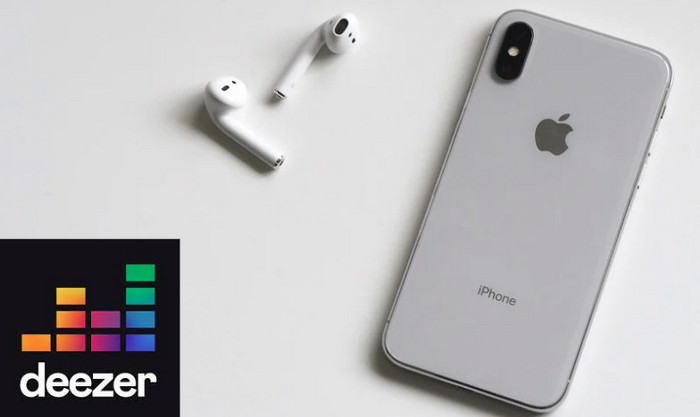Comment écouter de la musique Deezer sur Tesla ?
Ceci est un message d'un internaute dans la discussion de la communauté Deezer sur le sujet Deezer sur voitures Tesla. La raison de ce regret est que Tesla travaille actuellement avec des services de streaming musical tels que Slacker, Spotify, TIDAL et TuneIn, mais Deezer n'est pas inclus. En 2022, la Tesla Model 3 a été classée parmi les huit meilleures voitures électriques de France. Pour les utilisateurs de Tesla qui ont un abonnement Deezer, il serait dommage de ne pas pouvoir écouter leurs propres playlists Deezer sur leur Tesla.
Le système audio de Tesla est excellent, ce qui est l'un des facteurs qui le rendent attrayant pour les utilisateurs, et Elon Musk a admis dans un tweet qu'ils ont embauché d'anciens ingénieurs de Bang and Olufsen pour concevoir le système audio du Model 3 et du Model Y. Si la musique HiFi de Deezer peut être diffusée sur la Tesla, ce sera une véritable jouissance pour les mélomanes. Bien que l'application Deezer ne soit pas encore intégrée à la Tesla, nous avons trouvé deux des meilleures façons d'écouter la musique Deezer sur votre Tesla, alors suivez ce guide pour l'essayer.
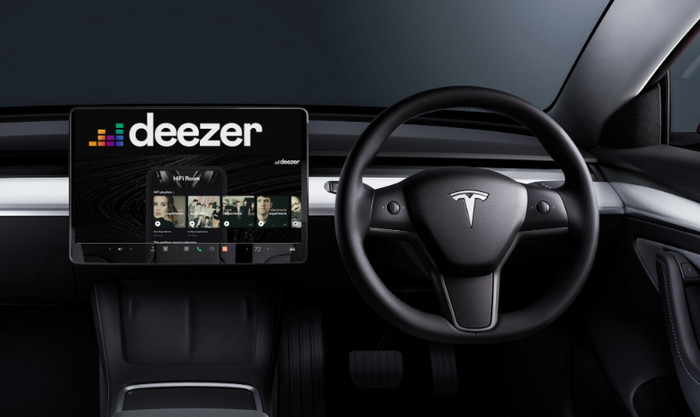
Lecture associée : Deezer Connect ne fonctionne pas ? Solutions et nouvelle façon d'écouter Deezer HiFi !
Méthode 1. Écouter Deezer sur Tesla via Bluetooth
Étape 1. Activez la fonction Bluetooth sur votre téléphone.
Étape 2. Appuyez sur l'icône Bluetooth en haut de l'écran de Tesla Control et appuyez sur le bouton Ajouter un nouveau appareil.
Étape 3. Appuyez sur le bouton Démarrer la recherche et tapez sur votre téléphone dans les listes disponibles pour le coupler.
Étape 4. L'écran tactile de la voiture et votre téléphone afficheront tous deux un numéro aléatoire, vérifiez qu'ils correspondent.
Étape 5. Confirmez les informations d'appairage sur votre téléphone et lancez la chanson Deezer préférée dans l'application Deezer.
Votre téléphone diffuse désormais automatiquement la musique Deezer sur Tesla et vous pouvez contrôler la lecture de la musique depuis votre téléphone. Cependant, ce comportement de streaming Bluetooth abaisse la qualité de la musique de Deezer. Si vous êtes plus exigeant sur la qualité de la musique, vous pouvez opter pour la deuxième méthode.
Méthode 2. Écouter Deezer sur Tesla via une clé USB
Pour les propriétaires qui préfèrent écouter leur propre collection de musique, Tesla vous permet également de brancher une clé USB et de lire des fichiers MP3 directement depuis votre appareil. Mais les titres téléchargés depuis l'application Deezer sont protégés et ne peuvent pas être reconnus par Tesla. Ne vous inquiétez pas, DeeKeep Deezer Music Converter résoudra ce problème pour vous.
DeeKeep Deezer Music Converter est le téléchargeur Deezer le plus populaire et le plus fiable pour les utilisateurs de Deezer. Il s'agit d'un programme unique qui fonctionne via le site Web intégré de Deezer pour télécharger des chansons, des playlists, des albums et des podcasts Deezer sur les ordinateurs locaux avec une qualité allant jusqu'à HiFi. Il peut décoder efficacement la musique Deezer et la convertir aux formats MP3/AAC/WAV/FLAC/AIFF/ALAC tout en préservant les balises ID3 des morceaux téléchargés. De cette façon, les chansons Deezer décodées sont bien compatibles avec Tesla.
Étape 1 Ouvrez DeeKeep pour vous connecter à votre compte Deezer
Après avoir téléchargé DeeKeep, lancez-le. Vous verrez deux fenêtres, l'une pour l'interface du programme DeeKeep et l'autre pour le lecteur web de Deezer. Veuillez d'abord vous connecter à votre compte Deezer.
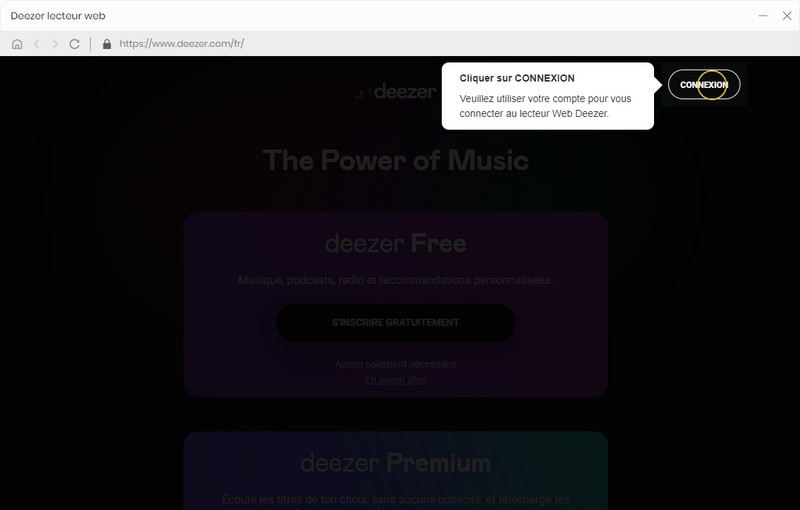
Étape 2 Complétez les paramètres de sortie
Cliquez sur Paramètres pour ajuster les paramètres de sortie comme vous le souhaitez, tels que le format de sortie, le dossier de sortie, le nom du fichier de sortie, la sortie organisée, etc. Dans l'image ci-dessous, vous pouvez voir les options détaillées.
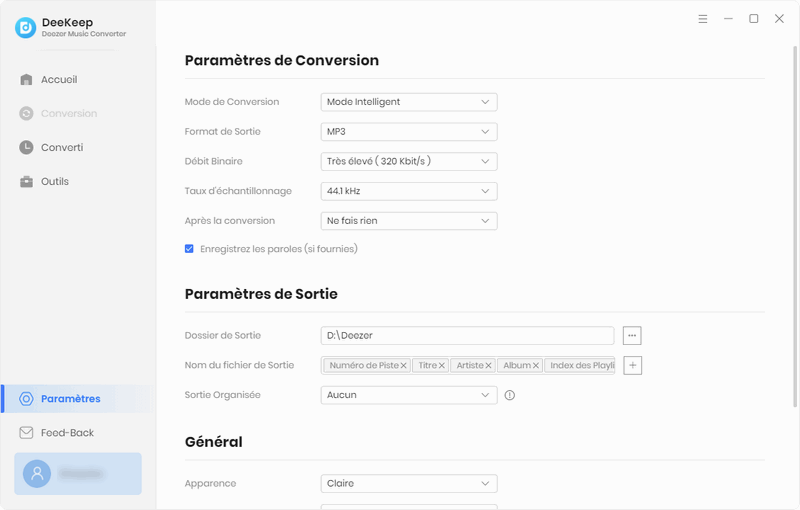
Étape 3 Choisissez les chansons que vous voulez
Allez sur la playlist Deezer que vous voulez, et cliquez sur l'icône Cliquer pour ajouter. Dans la fenêtre qui s'ouvre, choisissez les chansons que vous voulez, et cliquez sur le bouton Convertir pour lancer la conversion.
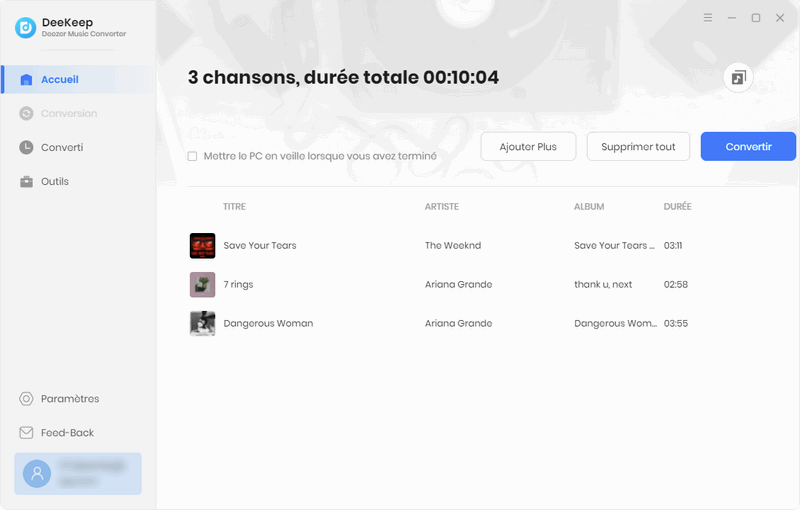
Étape 4 Écoutez vos chansons Deezer sur Tesla avec USB
Lorsque la barre de conversion atteint 100%, vous pouvez ouvrir leur emplacement de stockage en cliquant sur Converti et en sélectionnant l'icône du fichier dans la chanson. Vous pouvez désormais transférer les chansons en masse de votre ordinateur vers une clé USB, puis l'insérer dans le port USB de votre voiture Tesla. Maintenant, Vous pouvez sélectionner et écouter vos chansons Deezer préférées sur votre Tesla.
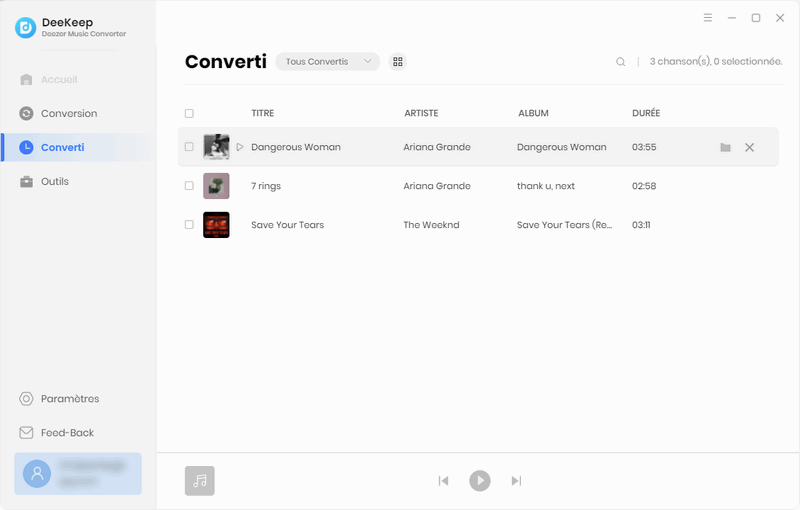
Résumé
Voici les deux façons les plus simples d'écouter la musique de Deezer sur votre Tesla. Outre la Tesla, vous pouvez également écouter la musique de Deezer dans n'importe quelle voiture, même si elle ne dispose pas du programme Deezer intégré. DeeKeep Deezer Music Converter vous permet de rendre votre musique Deezer compatible avec n'importe quel appareil. En plus du transfert sur une clé USB comme mentionné ci-dessus, vous pouvez pareillement transférer la musique Deezer sur une carte SD, la graver sur un CD ou importer les pistes Deezer dans un logiciel DJ pour les mixer, etc. Venez essayer cet excellent convertisseur Deezer !